
「メタマスクに入金する方法が知りたい」
本記事はこのような人におすすめです。
- 入金方法をおおまかに解説
- 入金方法を画像付きで解説
- 入金する時に気をつけること
- 入金したが反映されない時の対処方法
メタマスク|ETHを入金する方法2選をざっくりと解説

ここではメタマスクに ETH を入金する方法2選をざっくりと解説していきます。
具体的な入金方法は以下2つです。
- 誰でも簡単な入金方法
- 手数料が安い入金方法
誰でも簡単な入金方法
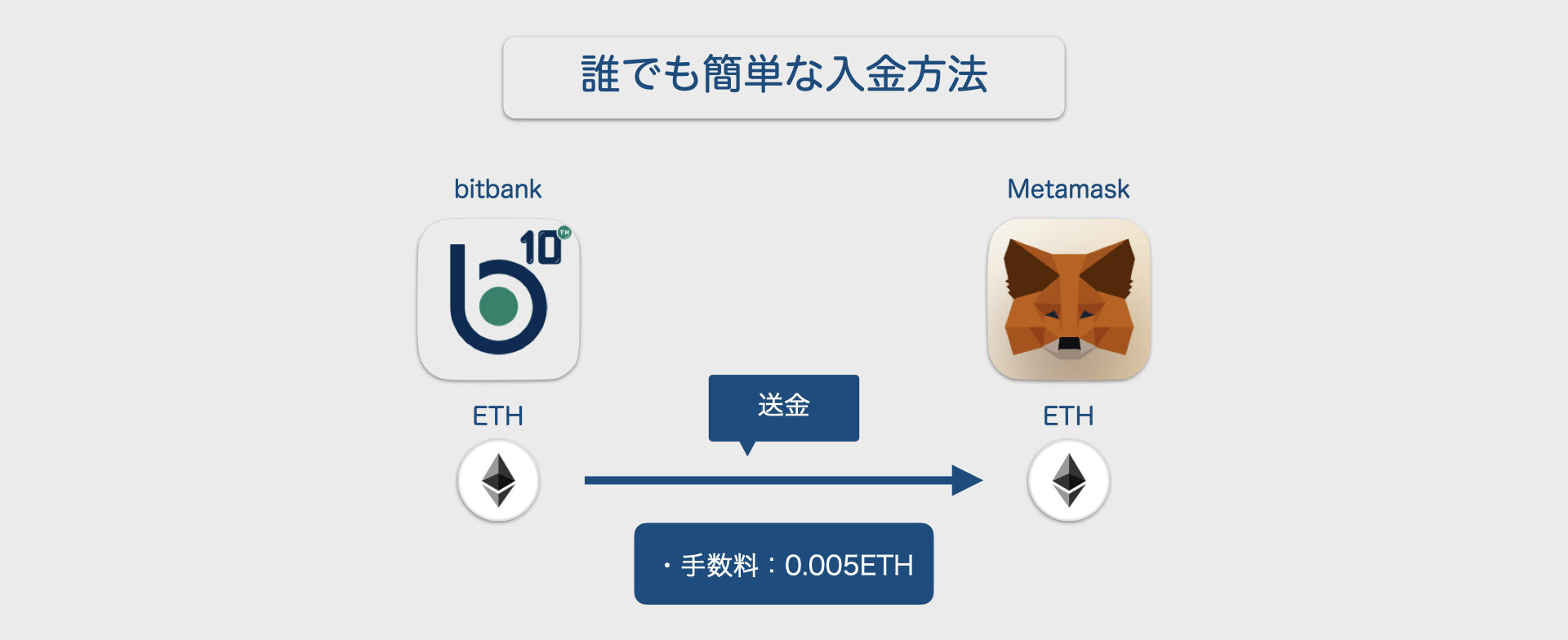
誰でも簡単な入金方法は以下のようになります。
- bitbank(ビットバンク)で ETH を購入
- メタマスクに ETH を送金
この方法のメリットは早くて簡単なことですが、デメリットがあります。
それは送金手数料が高いということです。
- 送金手数料:0.005ETH(2,763円)
※2024年12月4日時点のレート
手数料が安い入金方法
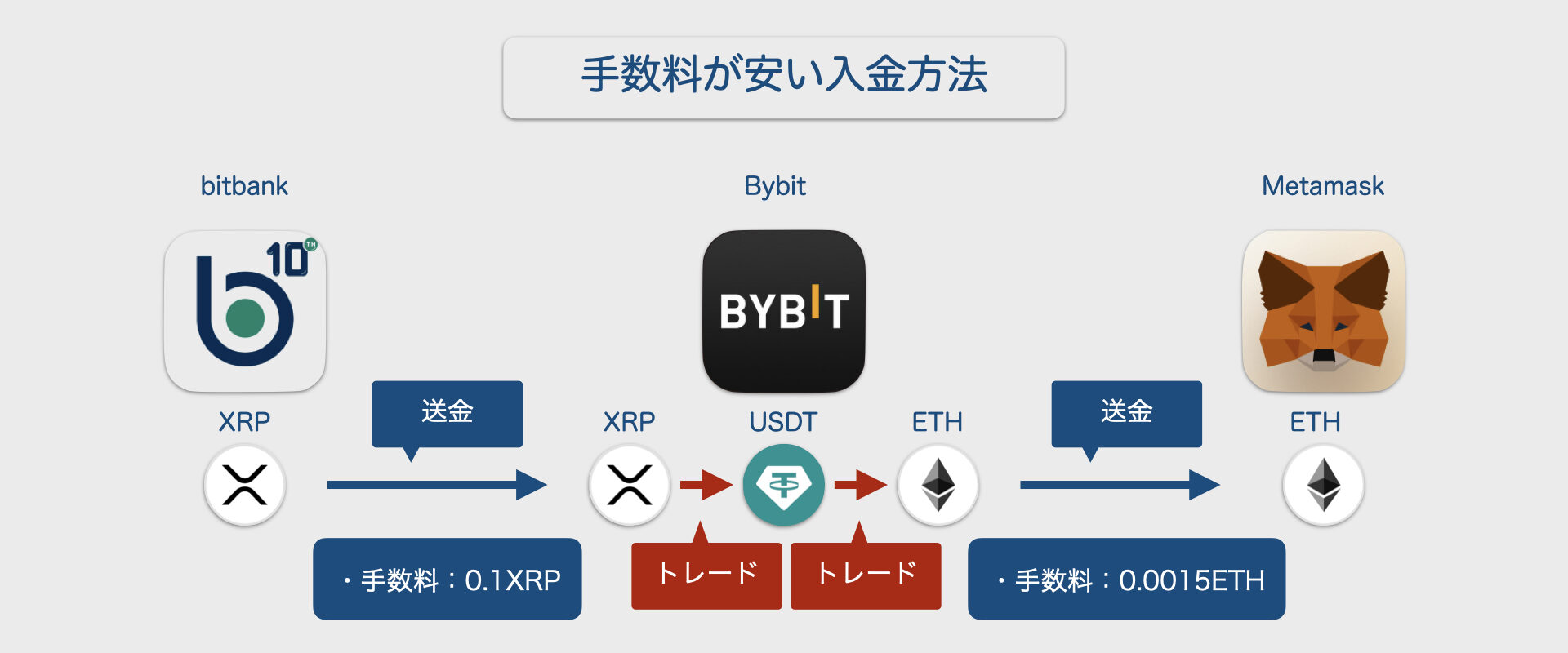
手数料が安い入金方法は以下のようになります。
- bitbank(ビットバンク)で XRP を購入
- bybit(バイビット)に XRP を送金
- XRP を USDT にトレード
- USDT を ETH にトレード
- ETH をメタマスクに送金
この方法は送金手数料が安いというメリットがあります。
- 送金手数料1:0.1XRP(39円)
- 送金手数料2:0.0015(829円)
- 合計:868円
※2024年12月4日時点のレート
最初に紹介した簡単な方法は送金手数料が2,763円なのに対し、手数料が安い方法では868円と約1,900円もお得な方法になります。
その代わりに手間が多く面倒くさいですが少しでも安く抑えたいという方にはおすすめの方法です。
補足:bitbank(ビットバンク)の特徴と利用するメリット
本記事ではメタマスクに ETH を入金する方法として、bitbank(ビットバンク)を用いた方法で解説しています。
ですのでここで少し bitbank(ビットバンク)の特徴と利用するメリットについて解説させてださい。
- 国内アルトコイン取引量 No.1(※2023年1月〜12月のJVCEA統計情報自社調べ)
- 国内取引所セキュリティ No.1(※2024年5月21日 CER.live調べ)
- 取扱銘柄数 No.1(※2024年5月時点 国内日本円ペア取扱銘柄数自社調べ)
このような特徴があります。
- 取引量が多いので、スムーズでストレスフリーな取引ができる
- 第三者機関に国内 No.1と認められたセキュリティなので、安心して資産を預けられる
- スプレッドのかからない取引所形式がメインなので、他の取引所よりもお得に取引可能
このようなメリットがあります。
特に国内 No.1のセキュリティとスプレッドのかからない取引が可能なので、安全性重視の方やお得に取引したい方におすすめです。
「でももう他の取引所の口座を持ってるからなぁ」といった方もいると思います。
ですが、用途ごとに取引所を使い分けることは割と普通のことですので、以下の用途として使い分けてみてはいかがでしょうか?
- セキュリティが強固なので長期保有専用
- アルトコインの取引銘柄数や取引量が多いのでアルトコイン専用
口座開設は無料ですので興味があればぜひご利用ください。
メタマスク|ETHを入金する方法を画像で解説【実践】

ここでは bitbank(ビットバンク)からメタマスクに ETH を入金する方法を画像付きで解説していきます。
なお今回解説する方法は『手数料が安い入金方法』ではなく『誰でも簡単な入金方法』です。
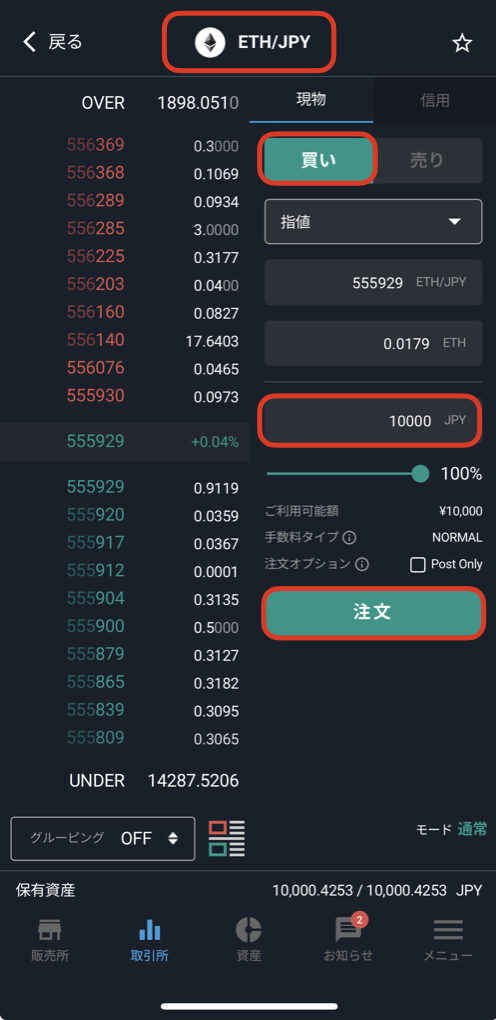
- 『取引所』をタップ
- 『ETH/JPY』を選択
- 『買い』を選択
- 『成行』を選択
- 売却するJPYの数量を入力
- 『注文』をタップ
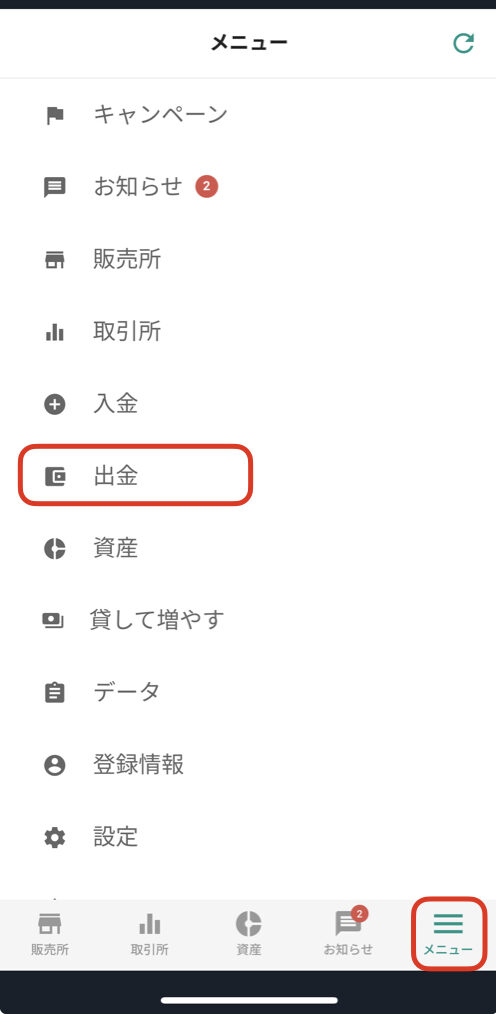
- 『メニュー』をタップ
- 『出金』をタップ
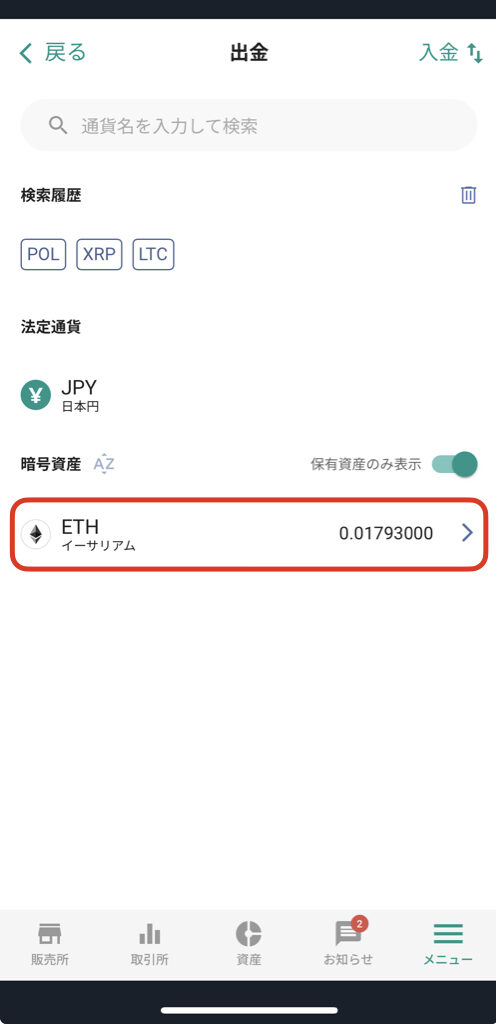
- 『ETH』をタップ
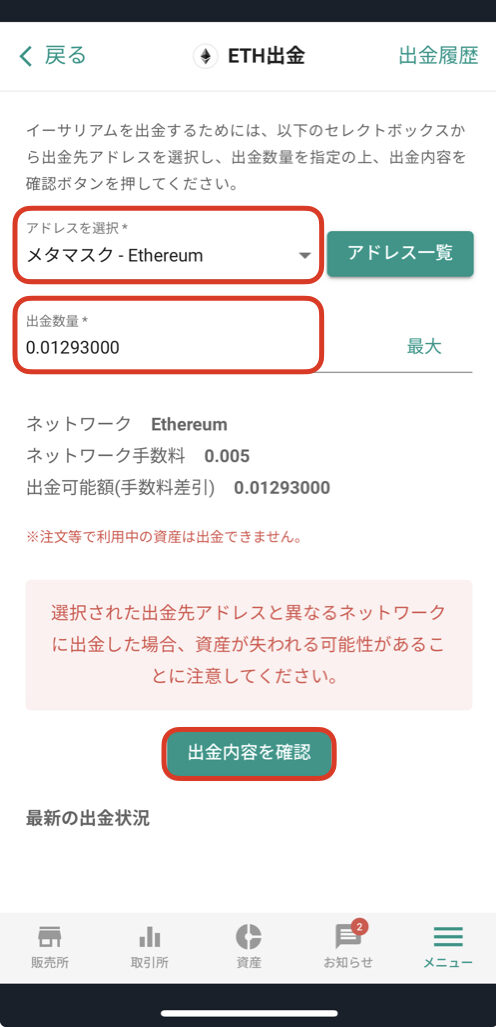
- アドレスを選択
- 出金数量を入力
- 『出金内容を確認』をタップ
▼出金先アドレスの作成方法
bitbank(ビットバンク)では、出金先アドレスを作成する必要があります。
ここでは出金先アドレスの作成方法を解説していくので是非ご覧ください。
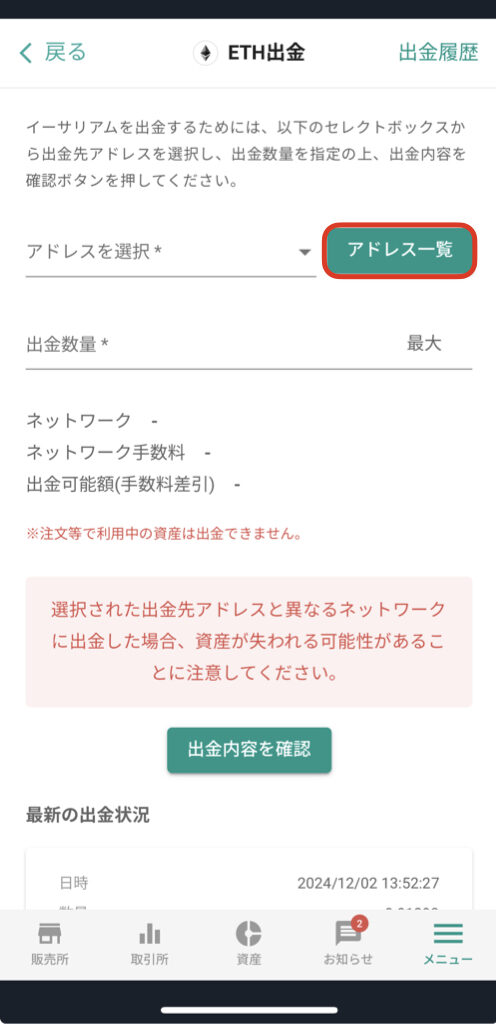
- 『アドレス一覧』をタップ
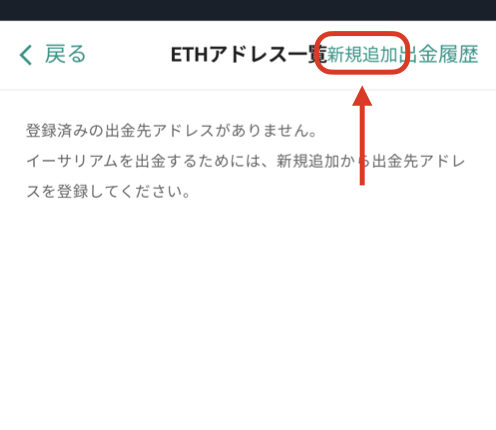
- 『新規追加』をタップ
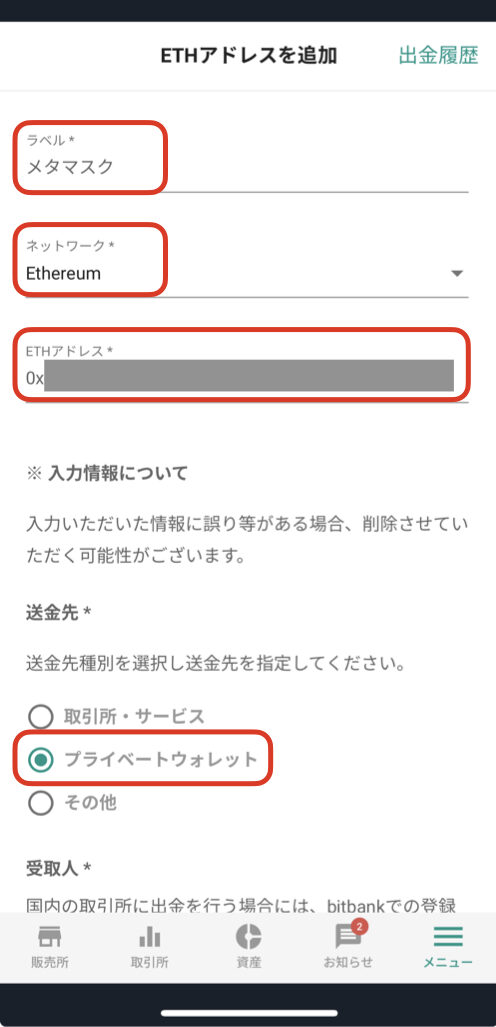
- ラベルを設定(なんでもOK)
- ネットワークをEthreumに設定
- メタマスクのアドレスをコピペ
- 『送金先』を選択
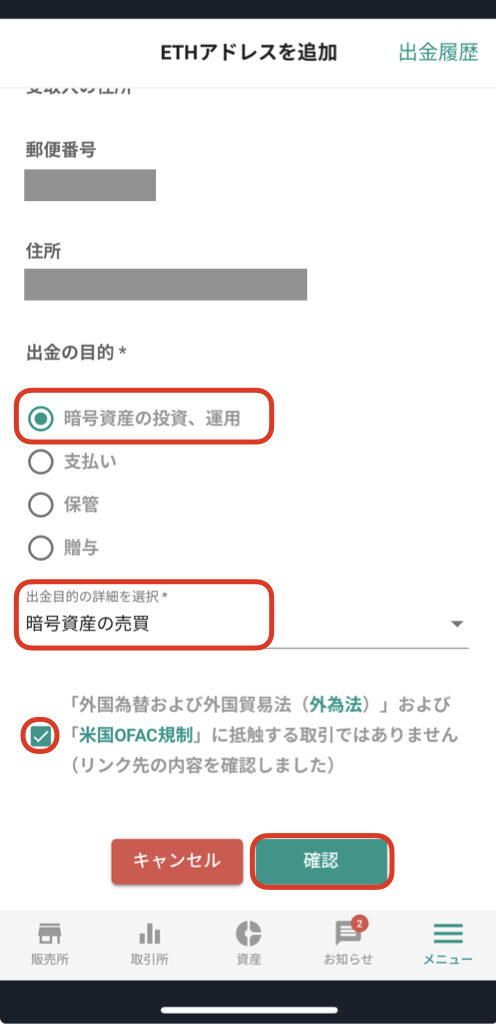
- 『出金の目的』を選択
- 『出金の目的の詳細』を選択
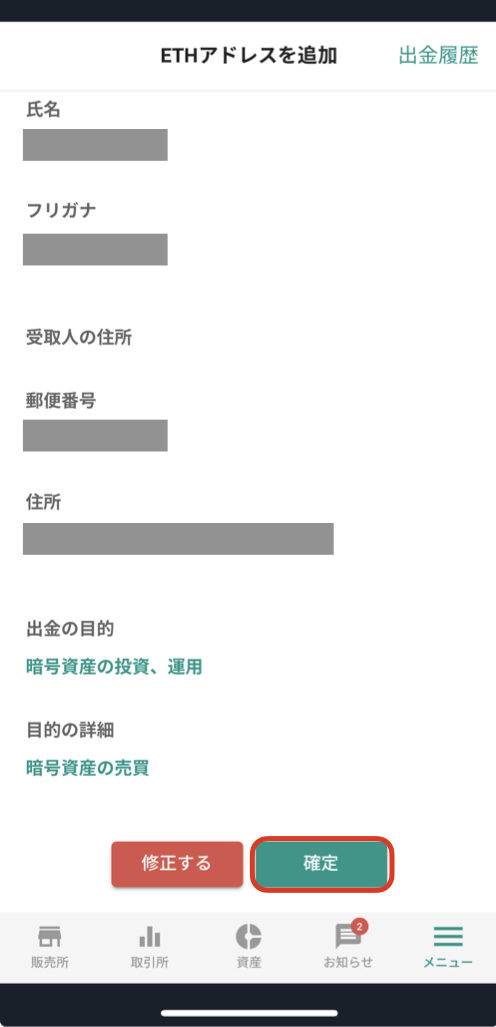
- 『確定』をタップ
これで出金先アドレスを作成することができました。
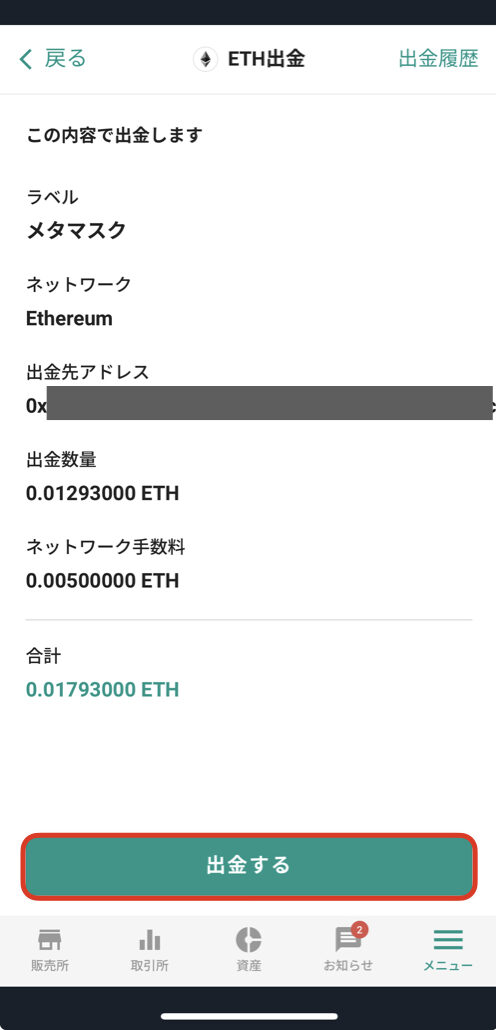
- 『出金する』をタップ
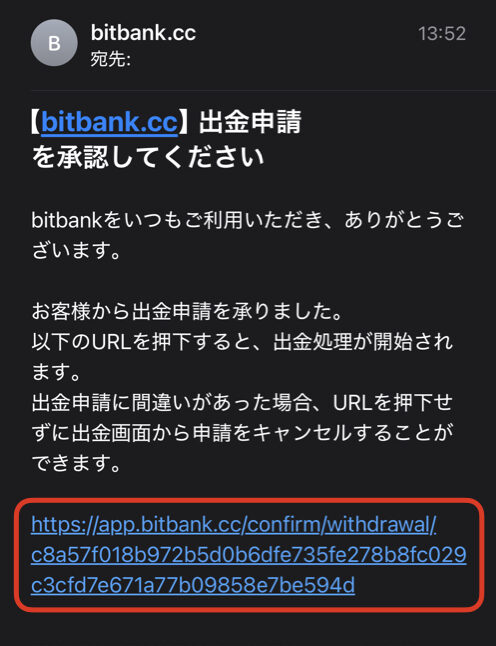
- 届いたメール内のURLをタップ
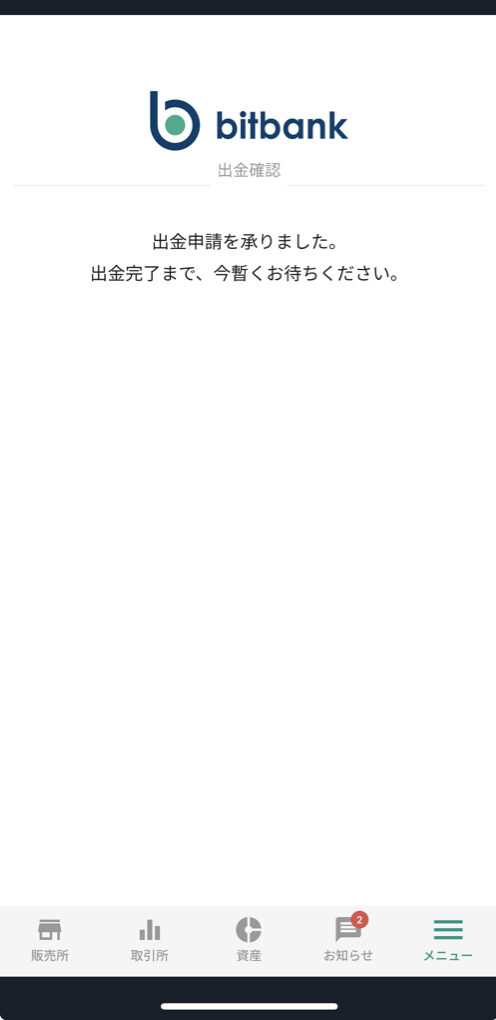
これで出金申請が完了です。
実際にメタマスクに反映されるまでに数分間かかりますので気長に待ちましょう。
クレジットカードで入金する方法
メタマスクではクレジットカードで仮想通貨を入金することができます。
本記事では解説しませんが、下記事でクレジットカードでの入金方法を解説しているので是非ご覧ください。
メタマスク|入金する時に気をつけること

ここではメタマスクに ETH を入金する際に気をつけることを紹介します。
送金先アドレスを間違えない
まず絶対に気をつけることとして『送金先アドレスを間違えない』ことです。
仮に送金先アドレスを間違えて送金した場合、その通貨は失ってしまいます。
気をつけましょう。
また送金先アドレスを作成する時には、メタマスクの画面上部に表示されているウォレットアドレスをコピペするようにしてください。
取引履歴からのコピペや手打ちなどをしないようにしましょう。
送金するネットワークを間違えない
次に気をつけることは『送金するネットワークを間違えない』です。
こちらはもし間違えても資金を取り戻すことができるのでまだ重要度は低いですが、それでも Ethreum ネットワークに戻す際に手数料がかかってしまいます。
- 間違って OP Mainnet に ETH を送金してしまった
- メタマスクに OP Mainnet を追加し、再度取引所に ETH を戻す(手数料発生)
- Ethreum ネットワークに ETH を送金し直す(手数料発生)
- 間違って OP Mainnet に ETH を送金してしまった
- メタマスクに OP Mainnet を追加
- ブリッジ機能を使って Ethreum ネットワークに移動する(手数料発生)
これらの方法はどちらも手数料が高くつきます。
気をつけましょう。
メタマスク|入金した通貨が反映されない時の対処法

入金したはずの ETH がメタマスクに反映されない場合は、まず以下の点を確認しましょう。
- 送金先のアドレスとネットワークは正しいか
- ブロックエクスプローラーに反映されているか
▼ブロックエクスプローラーで残高を確認する方法
- Etherscanを開く
- 検索欄にメタマスクのウォレットアドレスをコピペ
- Token Holdingsを確認
これらが問題ないのに反映されない場合は次に以下の方法を試してみてください。
- 一度別のネットワークに切り替える
- メタマスクの再ログイン
- メタマスクの再インストール
- ネットワークの削除&追加(Ethereum以外のネットワークの場合)
一度別のネットワークに切り替える
メタマスクに入金した ETH が反映されない場合は、一度別のネットワークに切り替えてから Ethereum に戻しましょう。
- 画面上のネットワークをタップ
- 表示された別のネットワークを選択
- 再度画面上のネットワークをタップ
- Ethereum を選択
メタマスクの再ログイン
続いての方法は、メタマスクの再ログインです。
- 設定を開く
- 『ロック』をタップ
- パスワードを入力
この時に気をつけることは再ログイン時にパスワード入力があるということです。
もしパスワードを忘れた場合、シークレットリカバリーフレーズを用いてウォレットの復元をする必要があります。
仮にパスワードを忘れても良いようにシークレットリカバリーフレーズの確認と外部への保管をしておきましょう。
メタマスクの再インストール
メタマスクの再ログインでも解決しない場合は、メタマスクの再インストールを行いましょう。
スマホの場合はアプリの削除、PCの場合は拡張機能を削除して再度インストールしてください。
ちなみにメタマスクの再インストール時には、シークレットリカバリーフレーズによるウォレットの復元が必要になります。
アプリや拡張機能を削除する前に必ずシークレットフレーズの確認&外部への保管をしておきましょう。
ネットワークの削除&追加(Ethereum以外のネットワークの場合)
もし入金した通貨が Ethereum ネットワーク以外の通貨の場合は『ネットワークの削除&追加』をしましょう。
- 画面上のネットワークをタップ
- 削除したいネットワークの『︙』をタップ
- 『削除』をタップ
- 『他のネットワーク』から『追加』をタップ
- 『確認』をタップ
これでネットワークの削除&追加ができます。
もしネットワークを削除しても、ネットワーク内の通貨は無くなりませんので安心してください。
まとめ
今回はメタマスクに ETH を入金する方法を解説してきました。
- 誰でも簡単な入金方法は送金手数料が高い
- 手数料が安い入金方法は手間が多くめんどくさい
- 入金時に気をつけること
- 送金先アドレスを間違えない
- 送金するネットワークを間違えない
- 入金した通貨が反映されない時の対処方法
- 一度別のネットワークに切り替える
- メタマスクの再ログイン
- メタマスクの再インストール
- ネットワークの削除&追加(Ethereum以外のネットワークの場合)
- メタマスクの再ログイン時にはパスワード入力が必要
- メタマスクの再インストール時にはシークレットフレーズでウォレット復元が必要
今回はこの辺で終わりたいと思います。
最後まで読んでいただきありがとうございました。
※bitbank(ビットバンク)は国内 No.1のセキュリティかつスプレッドをかけずに様々な通貨をお得に売買できるのでおすすめです。
▶︎bitbank(ビットバンク)で口座開設する(無料)国内取引所を利用するなら bitbank(ビットバンク)がおすすめです。
▼bitbank(ビットバンク)の特徴
- セキュリティが国内 No.1(※2024年5月21日 CER.live調べ)
- アルトコイン取引量が国内 No.1(※2023年1月〜12月のJVCEA統計情報自社調べ)
- 取扱銘柄数が国内 No.1(※2024年5月時点 国内日本円ペア取扱銘柄数自社調べ)
bitbank(ビットバンク)は、スプレッドのかからない取引所形式がメインの取引所なので、「お得に取引したい方」や「本格的に仮想通貨のトレードをしたい方」など、初級者から上級者までおすすめできる取引所です。





コメント